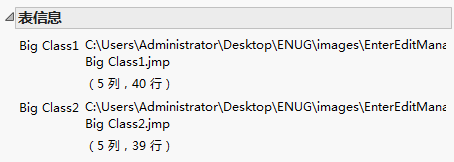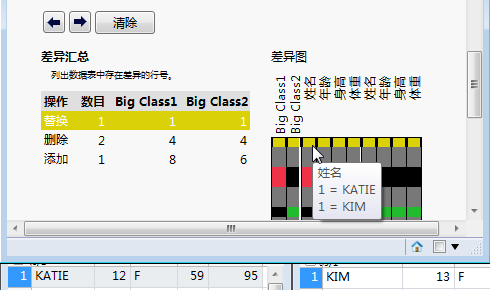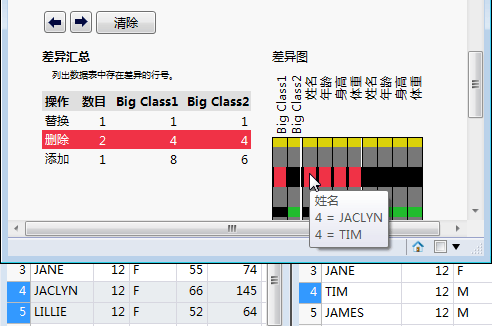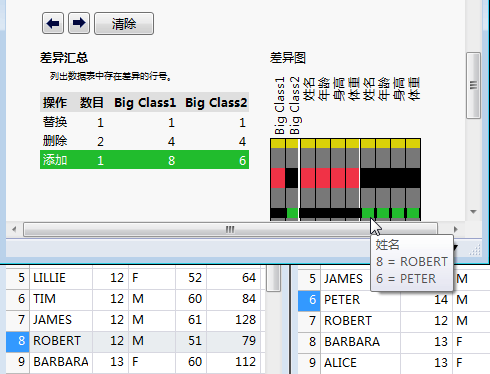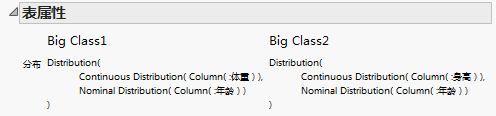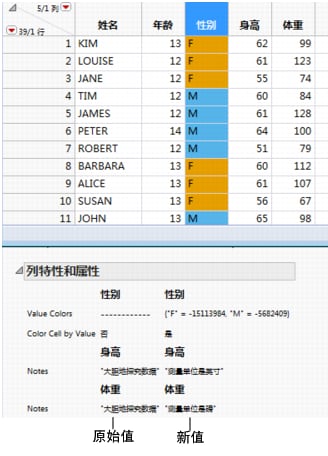JMP 可以比较两个打开的数据表,并报告数据、脚本、表变量、列名、列属性和列特性之间的差异。不完全匹配的字符值将显示在报表中。对于数值数据,您可以选择相对(或模糊)比较。若数值在您指定的相对误差率之内,则认为数值相等。相对误差越小,比较的准确度越高。
|
1.
|
|
2.
|
在其中一个表中,选择表 > 比较数据表。
|
|
4.
|
(可选)选择模糊比较,然后输入相对误差,以查看指定误差率范围内的数值差异。
|
|
‒
|
|
‒
|
|
6.
|
点击比较。
|
|
•
|
修改的数据中的第一个条目指示在 Big Class2.jmp 的第一行中更改(或替换)了一行(数目)。当您在左侧的“差异汇总”报表中选定该条目时,该条目以黄色突出显示,对应的行在数据表中闪烁。
|
要以图形方式显示比较,请将光标置于“差异图”中的着色单元格之上。修改的数据显示 Big Class1.jmp 中的姓名 KATIE 改为 Big Class2.jmp 中的 KIM。整个第一行在“差异图”中突出显示,指示该行中的所有值都不同。
|
•
|